Oculus Questで開発者モードに変更する方法をまとめてみた。
Oculusアプリで開発者モードにする
開発者モードは、Oculus Questのヘッドセットそのものからは行えません。
必ず、ペアリングしたスマホかタブレットのOculusアプリから行います。
手順は次の通りです。
Oculusアプリで設定
Oculusアプリを起動します。
設定メニューに表示される「Oculus Quest xxxx」の右の「∨」をタップして、Oculus Questのメニューを表示します。
表示された「その他の設定」をタップします。
「その他の設定」の項目の中の「開発者モード」をタップします。
開発者モードのスイッチをタップします。
初めて開発者モードにする場合
開発者になろう
ocul.us/StartCreatingで登録できます。
閉じる 作業開始
と表示されます。
ブラウザを起動
「作成開始」を押すと、ブラウザーが立ち上がります。
Oculusの開発者向けのページに飛びます。
少し下にスクロールして、
「To create a new organization:」の項目を進めていきます。
1.に表示されているURLをタップします。
「新しい団体を作成」というページに飛びますので、適当な名前を入力して「送信する」を押します。
アプリを開発して公開する予定が無ければ、ここでの名前は何でもかまいません。
その後、このまま、先に進むと、開発者モードに登録されます。
Oculus Questの再起動
Oculus Questのモードが変更になったので、念のため再起動しておきます。
Oculus Questは電源ボタン長押しで、「シャットダウン」や「再起動」のメニューが出ます。
ここから再起動をすることが出来ます。
非公式アプリのインストール、起動
Oculus Questを開発者モードにすると、SideQuestを用いて非公式アプリをインストールすることが可能になります。
自作アプリを実行するには、この方法を使います。
SideQuestについては以下をご覧ください。
・https://urashita.com/archives/29344
開発者モードにしておけば、アプリをSideQuestでインストール後、提供元不明のアプリとして実行可能になります。
詳しくは以下をご覧ください。
・https://urashita.com/archives/30245
開発者モードを止めると、これらの提供元不明アプリは見えなくなります。

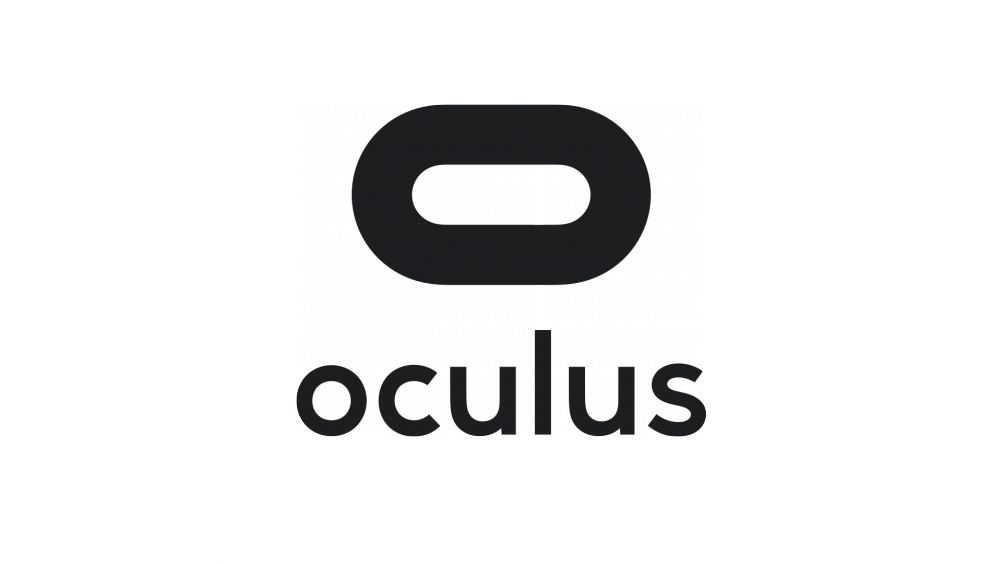

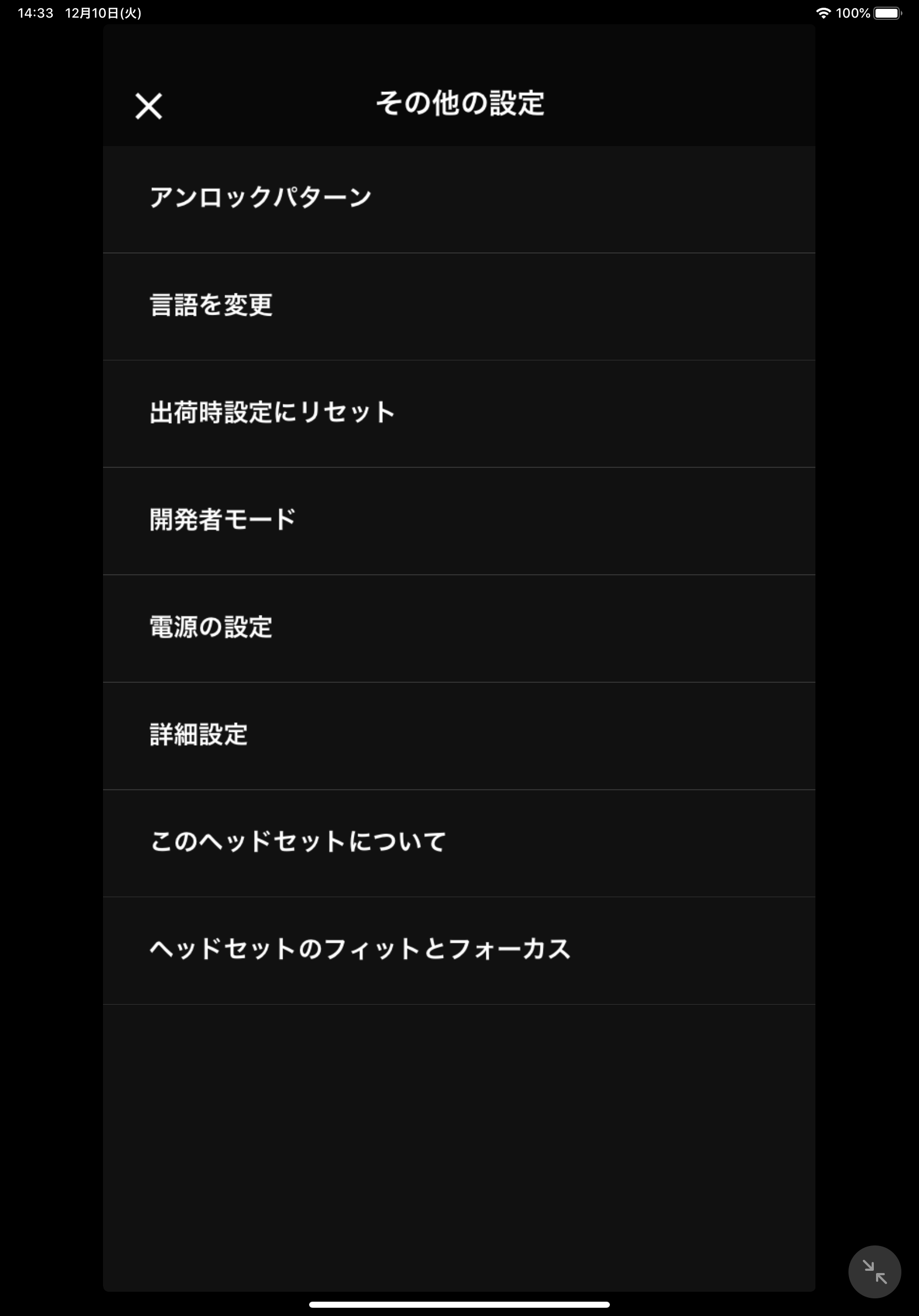
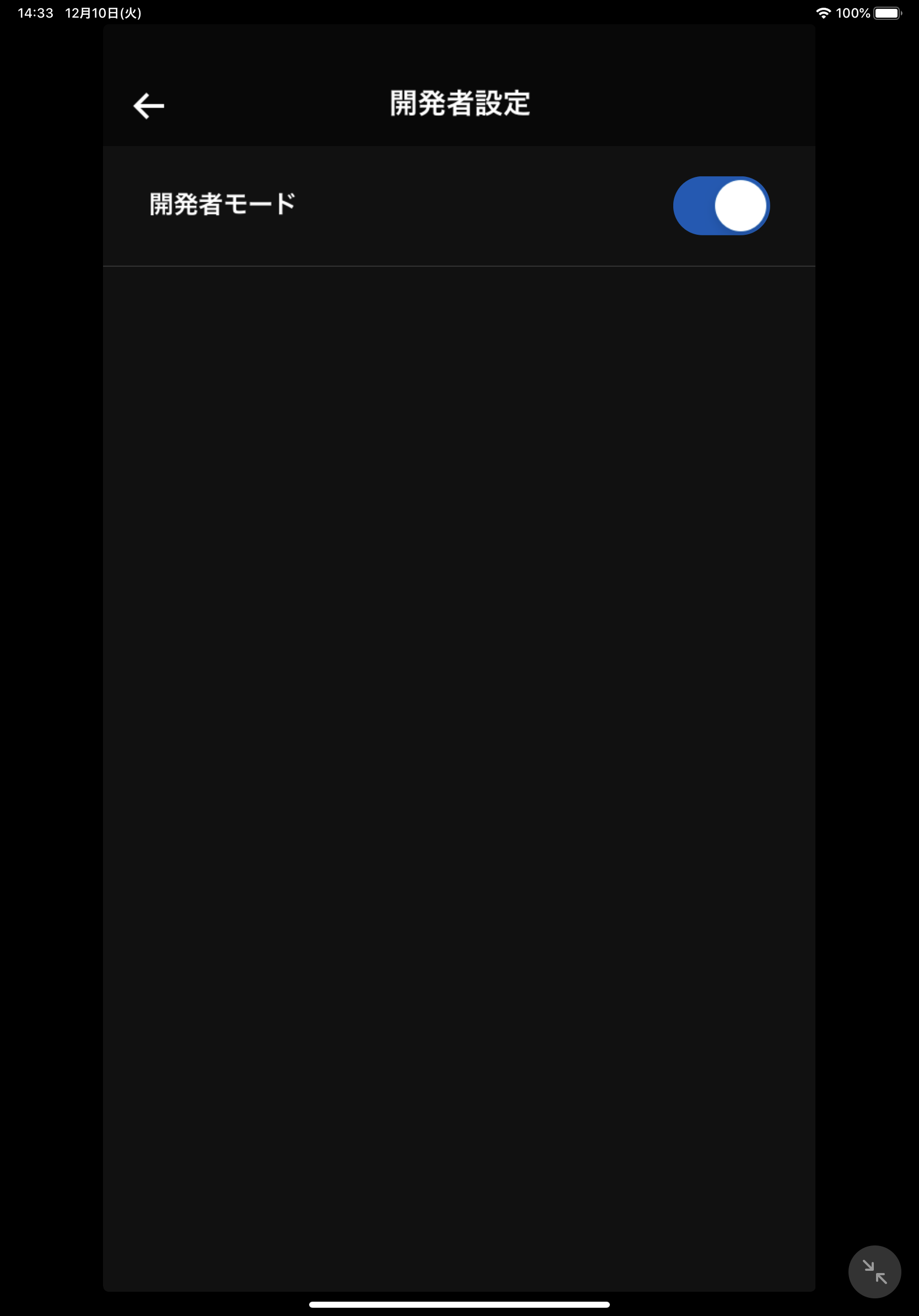
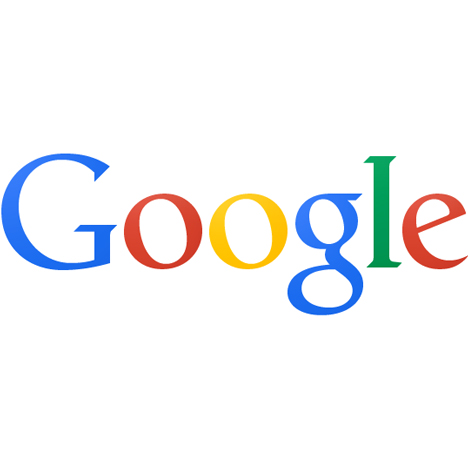

コメント
[…] ・https://urashita.com/archives/30444 […]